在前面的教程中小编介绍了ppt如何设计三维旋转效果的方法,大家有没有学会呢?下面带来的教程是PPT怎样实现圆的滚动,一起来看看吧。
前段时间小编在网上发现了一款项目计划ppt模板,在这里推荐给大家。

先打开PPT文档,点击插入命令按钮,找到图片——自选图形,在PPT页面上填上一个圆形。
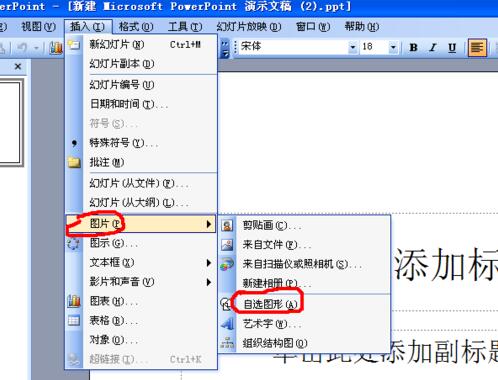
接着仍然使用自选图形,在圆里面画上一条直径。
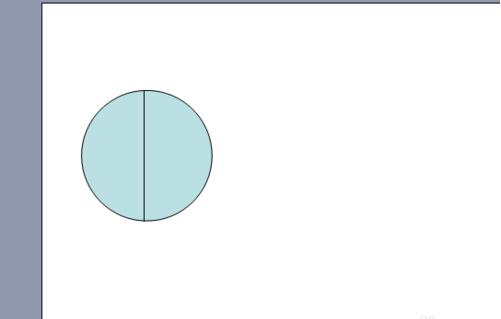
选中整个圆单击鼠标右键,在弹出的命令菜单中选择“组合”命令。
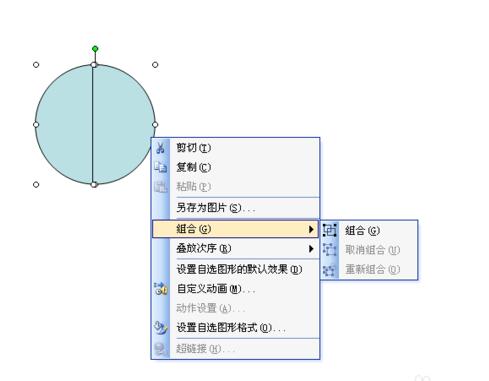
接着在工具栏中的幻灯片放映中找到“自定义动画”命令,进入自定义动画设置。
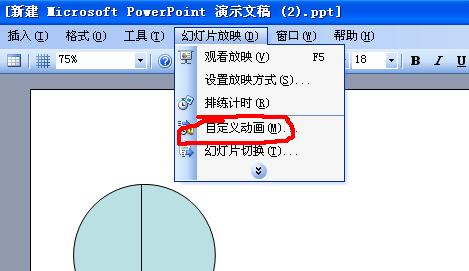
先使用“自定义动画”中的“强调”命令,选择“陀螺旋”效果,把数量设为:360 顺时针,速度设为慢速。
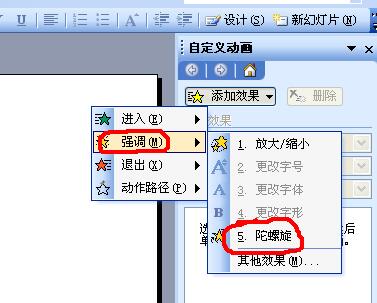
再使用“自定义动画”中的“动作路径”命令,选择“向右”路径,设置好向右路径的长度。
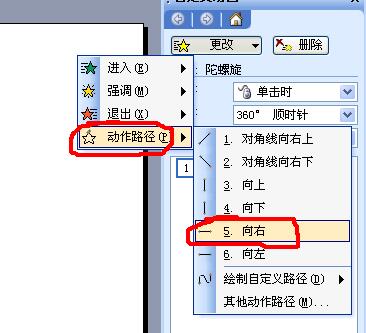
把第二个动画如下图设为“从上一项开始”,速度设为慢速,效果选项中路径下的“平稳开始”和“平稳结束”前的对钩去掉。全部设置好以后,预览一下就能看到圆形边转动边走。
更多免费精彩的PPT模板尽在PPT家园。
ppt模板文章推荐:








